如何制作右下角带有小回字的QR Code二维码
二维码是一种比一维条码存储量更大,纠错率更好,支持数据类型更多的一种条码格式。它可以在水平和垂直两个方向上存储数据。我们最常用的二维码是QR Code类型的,外形为正方形,在左下,左上,右上三个方向上有 “回”字定位图形。一般会使用条码打印软件来设计打印这类二维码,在有些公司企业中,做出来的QR Code二维码在右下角会带有一个小“回”字标志。那么在条码打印软件中如何制作这类外形的二维码呢?
QR Code二维码三个顶点方向上的大“回”字标志,我们称之为定位图形。这种二维码的纠错能力非常强,无论是在哪个方向上,及时有一定的破损,任然可以被识别,所以在产品的外包箱上常常可以看到这类二维码。有时候在二维码的右下角或者中间会有一个到多个小“回”字标志,这类标记就是校正标志。在高级别的二维码中会出现。那么如何在条码打印软件中制作这类二维码呢?
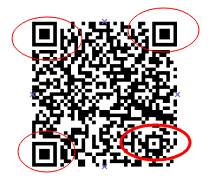
带有校正标志的二维码是级别较普通的二维码要高,纠错率也会高一些。在领跑条码标签打印软件中可以通过调整制作这种二维码一般会使用条码打印软件来做,而且在有些公司企业中,做出来的QR Code二维码在右下角会带有一个小“回”字符合。在条码打印软件中如何制作这类外形的二维码呢?QR Code二维码的级别做出这类外形的二维码。
打开领跑条码标签打印软件,新建标签后,在标签上绘制上二维码。然后选择这个二维码。右击鼠标,选择属性,弹出图形属性窗口。在该窗口下可以对二维码的类型,尺寸,内容进行一一调整。
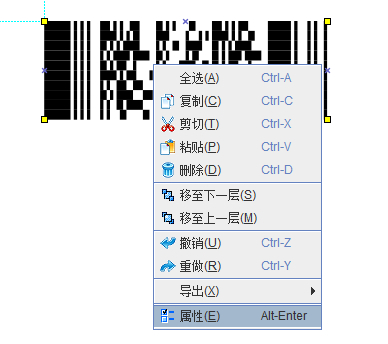
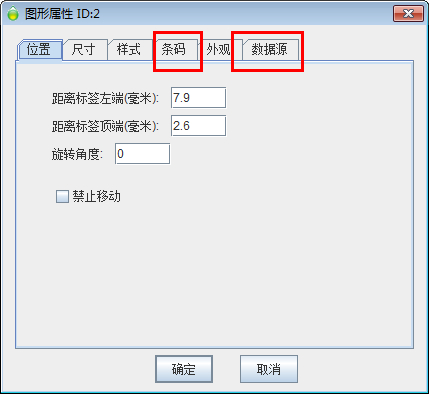
在图形属性窗口下,选择“条码”选项卡。这里重点关注三个参数:类型,模式,级别。在“类型”参数下,选择QR Code 二维码类型。“模式”下有三种,Numeric代表二维码内容为纯数字;Alphanumeric表示二维码内容可以是字母和汉字;Byte模式是指支持内容为汉字,特殊符号,数字,字母等格式的数据。一般我们在做的时候会直接选择Byte这种模式。
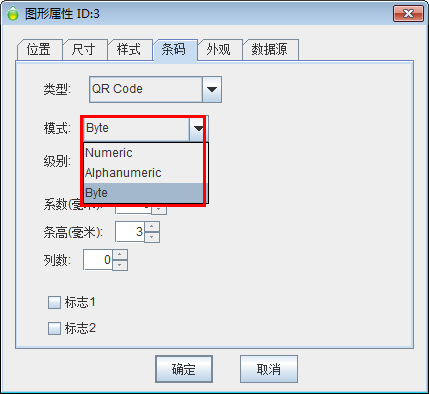
“级别”就是我们做带有校正标志二维码的一个重要参数。根据二维码内容的多少我们可以自己选二维码级别。这里有0-3四种级别,也代表了不同的容错率,最高可以到7%~30%面积破损仍可被读取。相对而言,容错率愈高,QR code码图形面积愈大。这类我们选择级别为1。
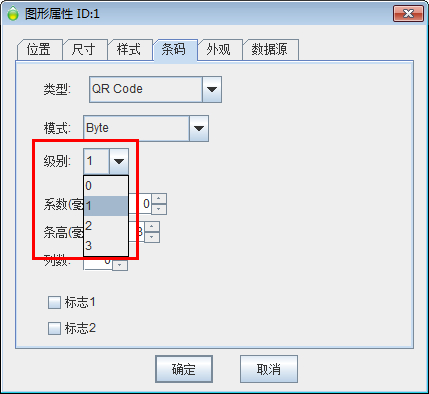
设置好“条码”选择卡下的这些参数后,选择“数据源“选项卡,在这里可以对二维码内容进行编辑。如下图所示,在数据源窗口下,删除默认的数据,然后点击黄色十字按钮,添加自己编辑的二维码内容。领跑条码标签条码打印软件中支持数据库导入,序列生成,随机生成,手动输入,插入日期等内容对象像。这里我们选择手动输入。
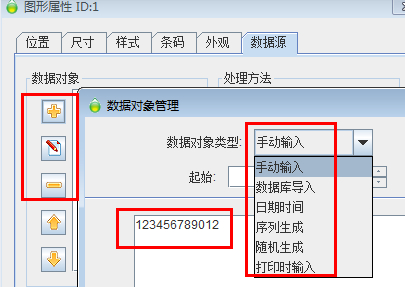
设置好点击“添加”,保持设置,就可以得到开篇提到的带有校正标志的QR Code二维码。
随着二维码级别增高,在外观上也有不同。比如,同样内容的二维码,如果在“级别”上选择2,就会得到如下图所示的样式:
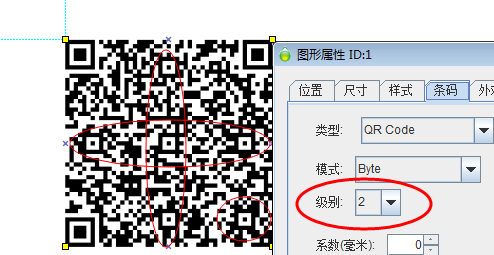
以上就是在条码打印软件中设置带有校正标志的QR Code二维码的制作方法,在各种条码打印软件中应该都有级别这个选择,只是名称叫法不同,只要将二维码级别适当调高就可以了。
